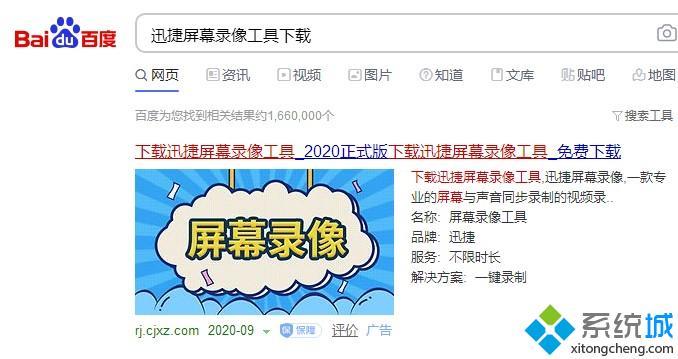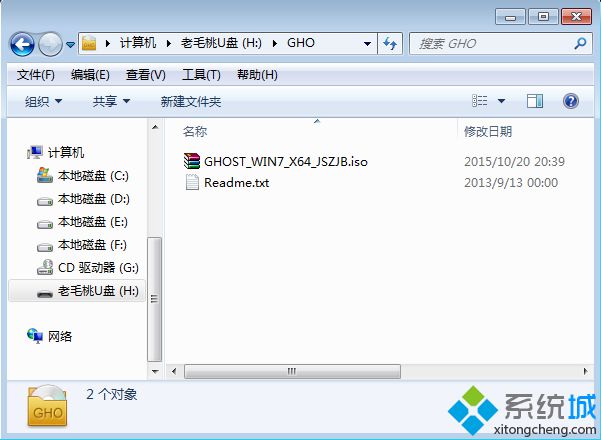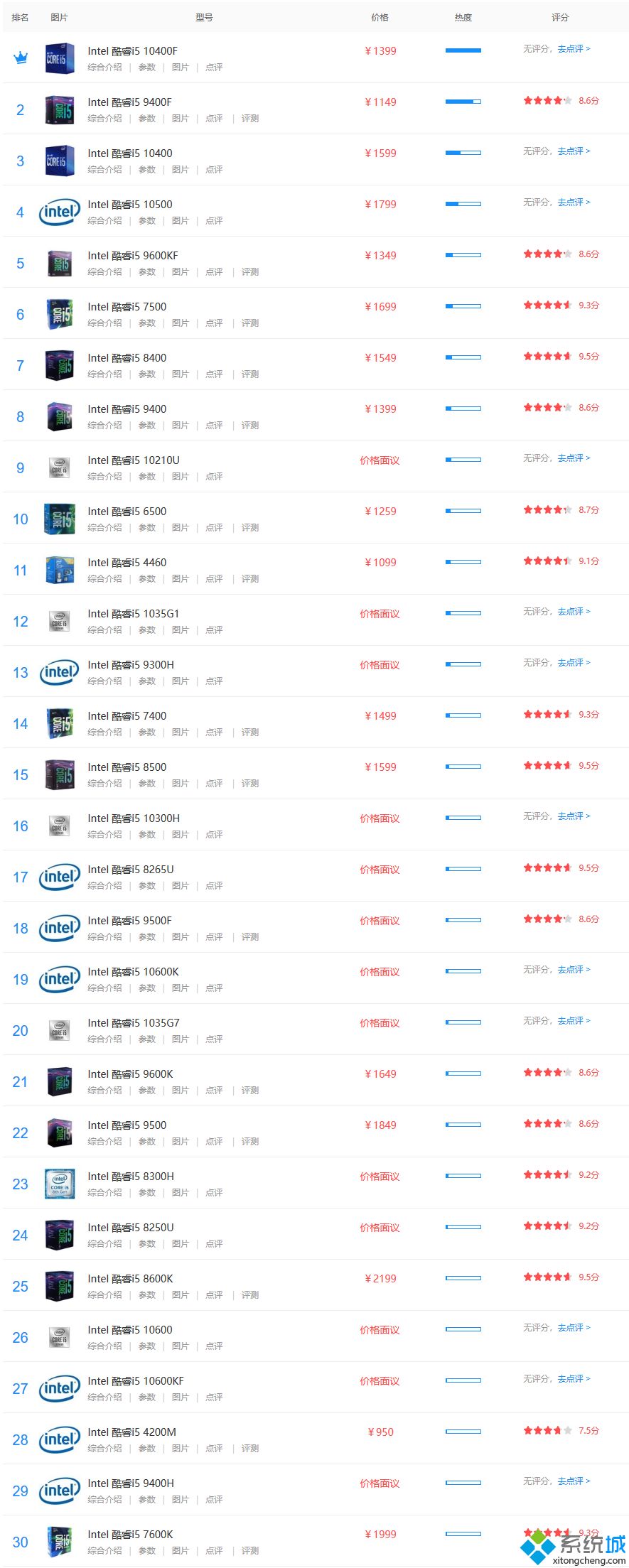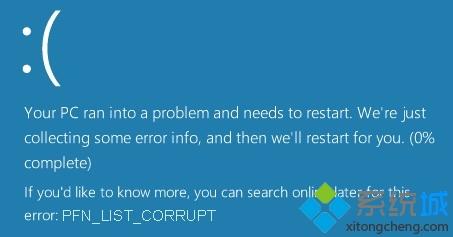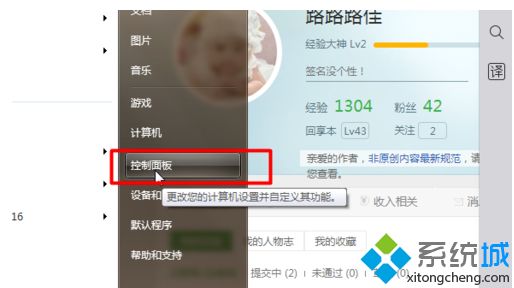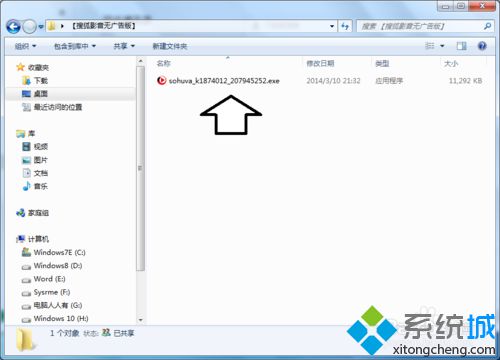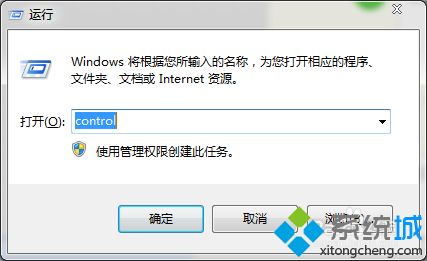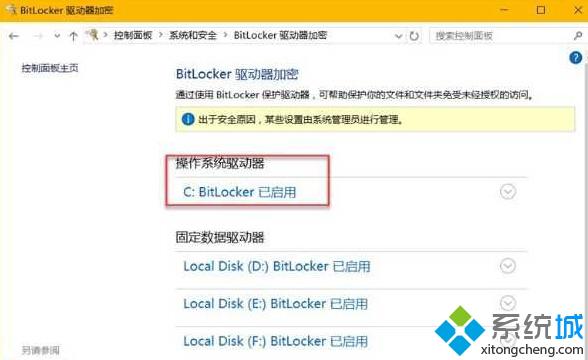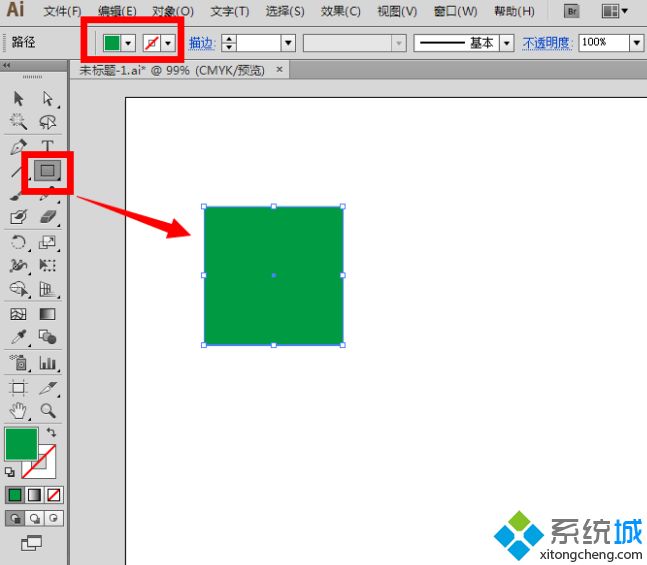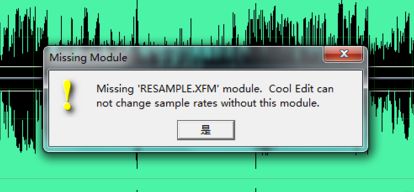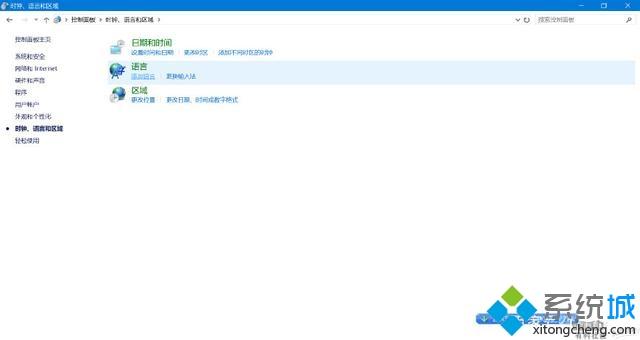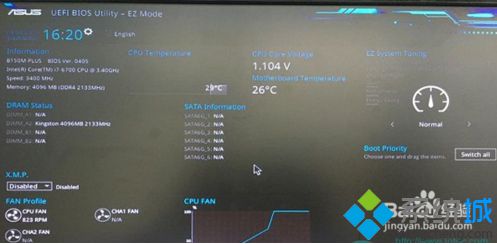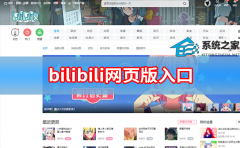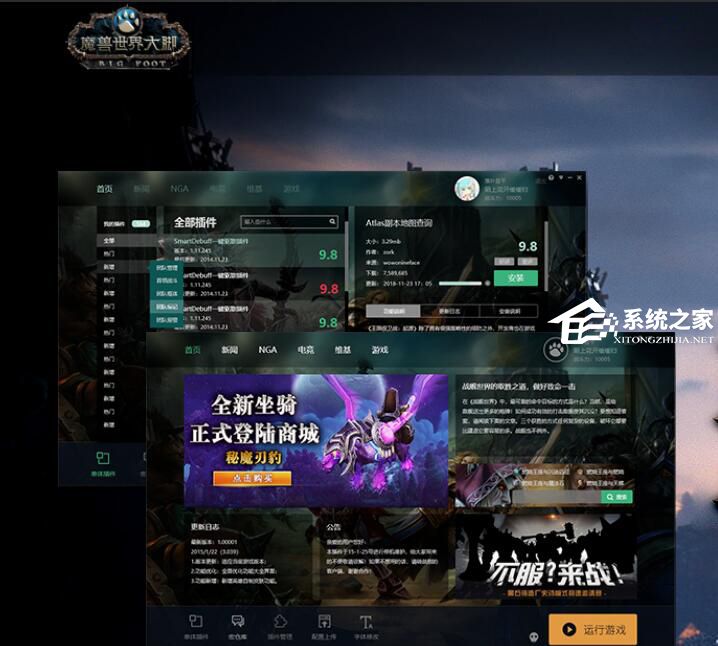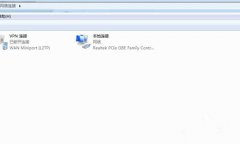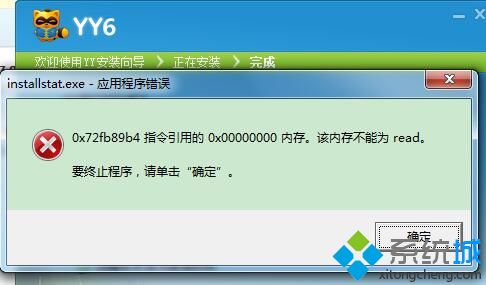win7怎么升级到win10系统版本(win7怎么升级win10电脑)
[来源:未知 作者:dengke 发表时间:2023-03-01 03:14 阅读次数:]|
最近有朋友问在下win7如何升级到win10系统版本,关于win7如何升级到win10的问题,相信很多朋友都不知道。Win10系统是目前最主流的操作系统,很多朋友都想从win7更新到win10系统,那么win7如何升级到win10系统版本呢?别着急,在下这就为大家带来win7怎么升级win10电脑的教程。 win7怎么升级win10电脑: 1、在windows7系统桌面左下角点击win7系统菜单图标,找到控制面板打开; 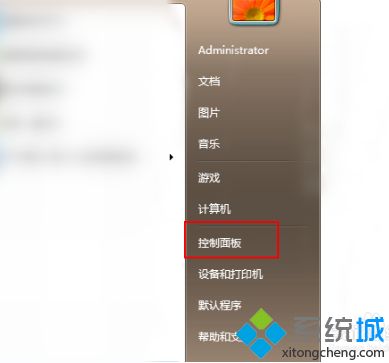 2、然后在控制面板中,找到系统和安全的选项,点击进入; 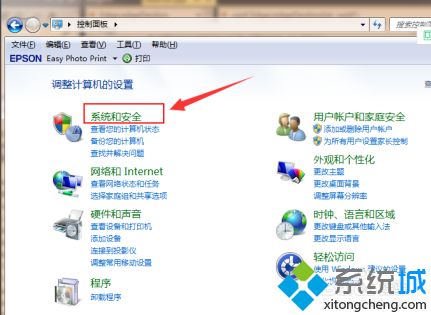 3、在列表中找到Windows Update,单击 检查更新; 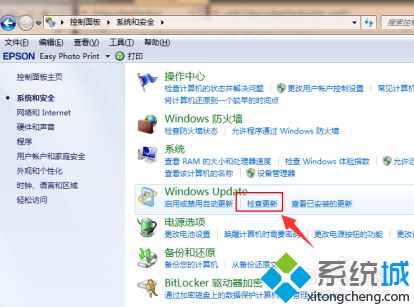 4、进入后可以看到有可用的升级提示,单击安装; 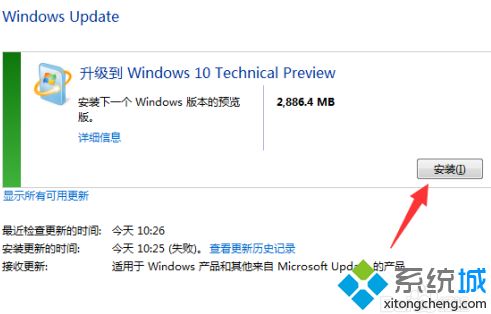 5、等待下载更新的安装包,接着自动安装升级到win10系统。 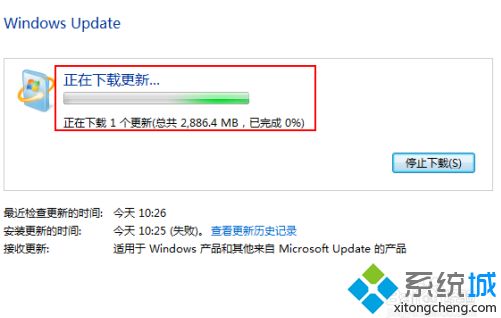 好了, |
Tags:
责任编辑:永春小孩- 发表评论
-
- 最新评论 进入详细评论页>>